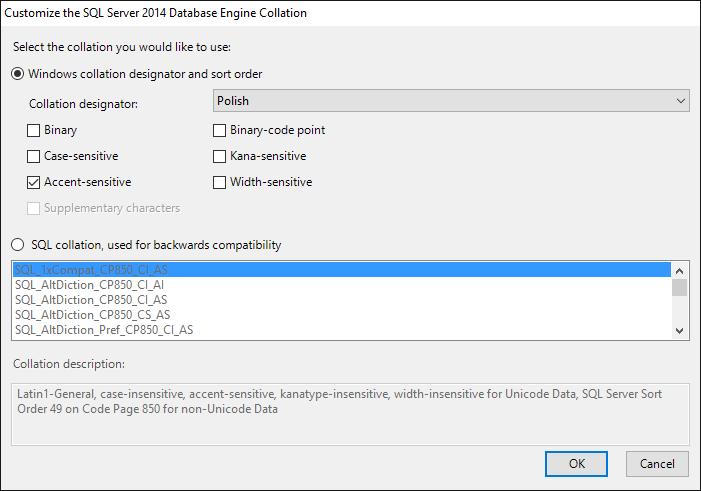Jak zmienić cenę zakupu na karcie towaru?
Ostatnia cena zakupu widoczna jest na zakładce [Ogólne] formularza towaru, natomiast rzeczywiste ceny towaru uśrednione (dla metody rozliczania magazynu AVCO) lub ceny dla poszczególnych dostaw towaru (dla FIFO lub LIFO) widoczne są na formularzu towaru, na zakładce [Zasoby] Według tych cen z zakładki [Zmiana] wydawany jest towar i odpowiednio naliczane koszt i marża.
Ceny rzeczywiste ewidencjonowane są w programie na podstawie dokumentów przychodowych wprowadzających towar na magazyn (PZ, PW, BO, PKA). Zmieniane są tylko na podstawie cen pobranych z dokumentów przychodowych lub korekt do nich.
Ostatnia cena zakupu jest aktualizowana automatycznie przez program po wystawieniu każdej kolejnej transakcji przychodowej – faktury zakupu, przyjęcia zewnętrznego, przyjęcia wewnętrznego, przyjęcia kaucji, bilansu otwarcia. Cenę tę można aktualizować w oparciu o korekty wartości (ceny) do tych dokumentów. W menu Start/Konfiguracja/ Firma/ Magazyn/ Parametry w zakładce [Ceny] w sekcji Aktualizacja ceny zakupu znajduje się parametr Aktualizuj ceny zakupu po korekcie wartości (ceny).
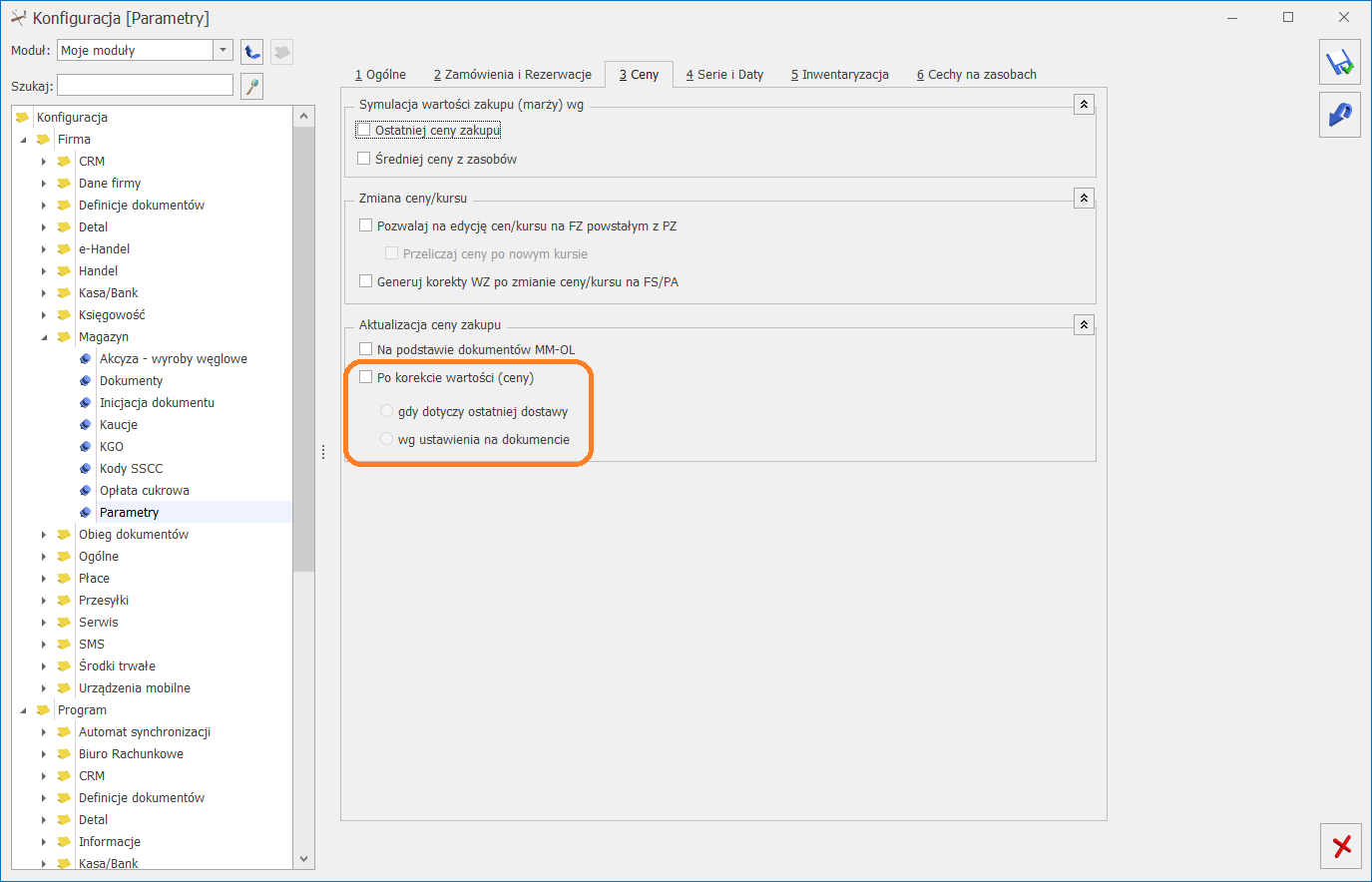
Do wyboru dostępne są dwie opcje:
- gdy dotyczy ostatniej dostawy – ustawienie tej opcji spowoduje aktualizację ostatniej ceny zakupu na karcie towaru tylko w sytuacji, kiedy korekta dotyczyć będzie ostatniego dokumentu przychodowego (czyli tej dostawy, która na karcie towaru ustawiła ostatnią cenę zakupu),
- wg ustawienia na dokumencie – ustawienie tej opcji spowoduje, że na korekcie będzie widoczny parametr Aktualizuj cenę zakupu w cenniku. Użytkownik będzie mógł każdorazowo zdecydować, czy chce aktualizować ostatnią cenę zakupu towaru w oparciu o daną korektę wartości (ceny).
Ręczna zmiana ostatniej ceny zakupu na karcie towaru jest możliwa tylko, gdy dana karta nie została wykorzystana na żadnym dokumencie.
W sytuacji, gdy karta towaru została już wykorzystana na dokumencie np. FA/ PA, wówczas pole z ostatnią ceną zakupu jest wyszarzone. Każdy kolejny dokument przychodowy na towar zaktualizuje ostatnią cenę zakupu na karcie towaru.
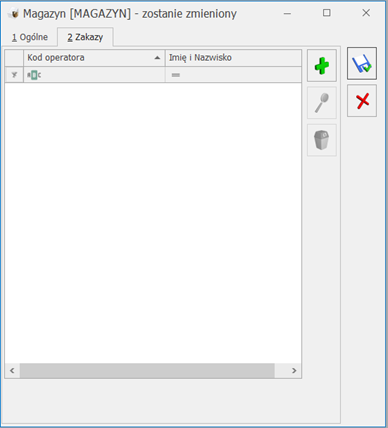
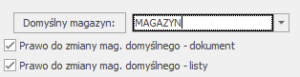
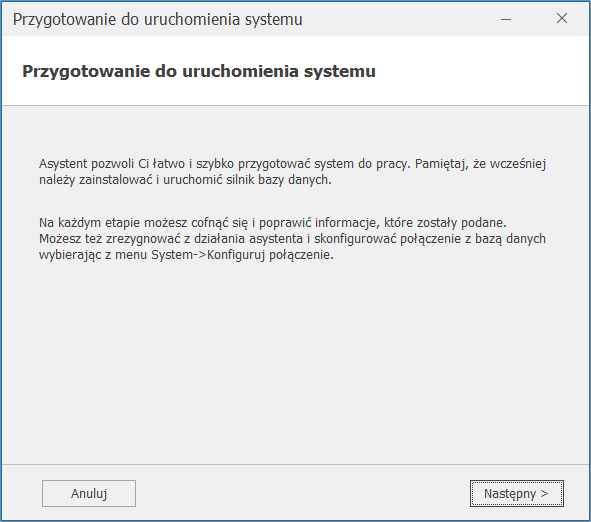 Na ekranie powitalnym Kreatora wciskamy przycisk Następny.
Na ekranie powitalnym Kreatora wciskamy przycisk Następny.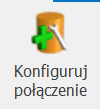 .
.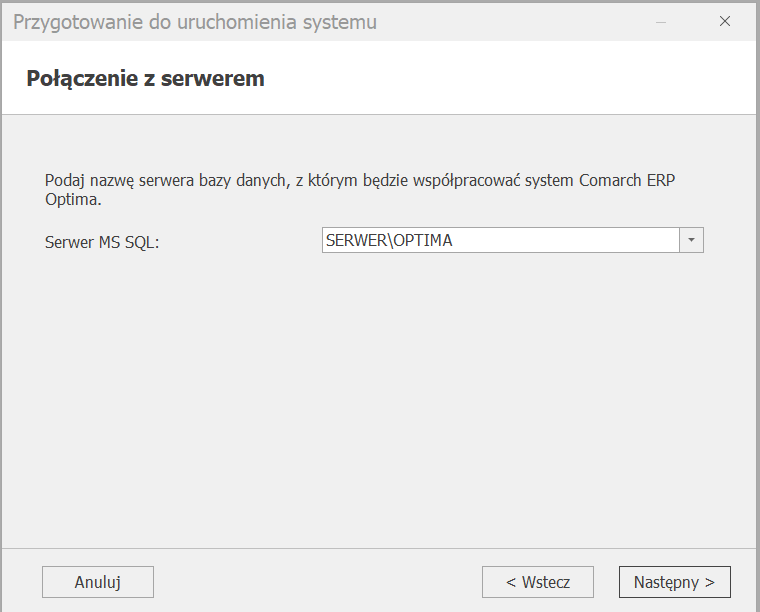 Na kolejnym ekranie Połączenie z serwerem w polu Serwer MS SQL podajemy nazwę serwera SQL, z którym chcemy się połączyć. Nazwa serwera podawana jest w konwencji nazwa_komputera\nazwa_instancji_bazy. Domyślnie Comarch ERP Optima tworzy instancję o nazwie OPTIMA (wcześniej CDN_OPTIMA).
Na kolejnym ekranie Połączenie z serwerem w polu Serwer MS SQL podajemy nazwę serwera SQL, z którym chcemy się połączyć. Nazwa serwera podawana jest w konwencji nazwa_komputera\nazwa_instancji_bazy. Domyślnie Comarch ERP Optima tworzy instancję o nazwie OPTIMA (wcześniej CDN_OPTIMA). Jeżeli na serwerze ustawione jest hasło dla użytkownika SA inne niż domyślne, trzeba je wpisać w polu Hasło.
Jeżeli na serwerze ustawione jest hasło dla użytkownika SA inne niż domyślne, trzeba je wpisać w polu Hasło.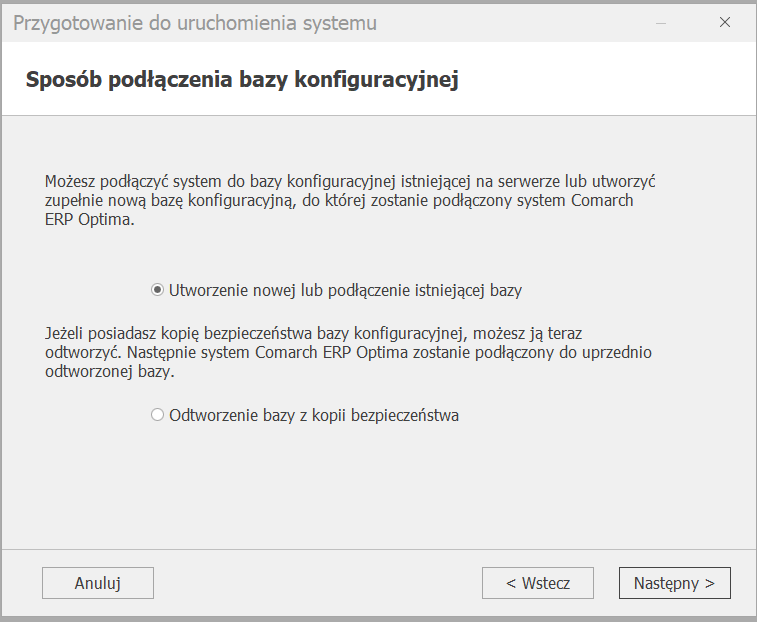 W sposobie podłączenia do bazy konfiguracyjnej wybieramy opcję Utworzenia nowej lub podłączenia istniejącej bazy.
W sposobie podłączenia do bazy konfiguracyjnej wybieramy opcję Utworzenia nowej lub podłączenia istniejącej bazy.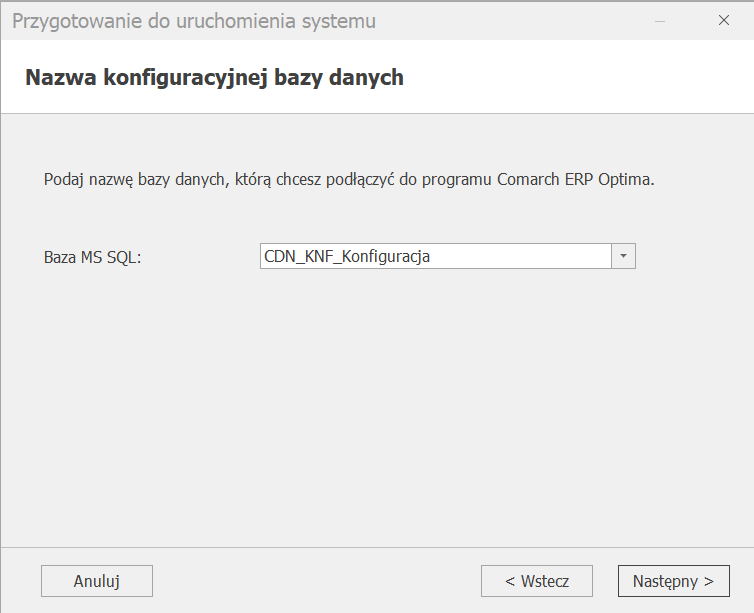 Na ekranie Nazwa konfiguracyjnej bazy danych z dostępnej listy wskazujemy bazę konfiguracyjną, z którą chcemy pracować.
Na ekranie Nazwa konfiguracyjnej bazy danych z dostępnej listy wskazujemy bazę konfiguracyjną, z którą chcemy pracować.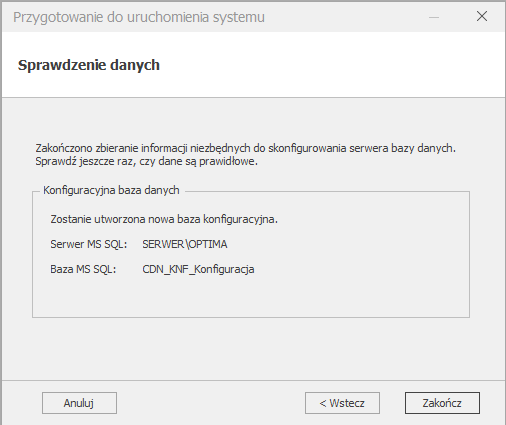 Na koniec zatwierdzamy podane dane wybierając przycisk Zakończ.Po wykonaniu powyższych czynności możemy przystąpić do logowania w bazie firmowej poprzez wybranie opcji z menu Start\ Logowanie (F11) lub klikając na ikonę ludzika z kluczykiem
Na koniec zatwierdzamy podane dane wybierając przycisk Zakończ.Po wykonaniu powyższych czynności możemy przystąpić do logowania w bazie firmowej poprzez wybranie opcji z menu Start\ Logowanie (F11) lub klikając na ikonę ludzika z kluczykiem  .
.